Pertanyaan
Masalah: Bagaimana Cara Memperbaiki Koneksi Anda Bukan Kesalahan Pribadi di Google Chrome?
Hai kawan. Saya ingin tahu apa yang terjadi dengan Chrome karena Chrome mulai mengirimkan pesan kesalahan yang mengatakan "Koneksi Anda Tidak Pribadi." Saya agak takut mengingat bagaimana peretas mengamuk secara online. Bisakah Anda memberi tahu saya apa yang harus dilakukan untuk memperbaikinya?
Jawaban Terpecahkan
Meskipun Koneksi Anda Tidak Pribadi adalah peringatan yang tidak boleh diabaikan dalam banyak kasus, beberapa situs web yang sah seperti PayPal dapat diblokir karena faktor luar, seperti fitur di firewall[1] atau antivirus. Namun, jika Anda menerima pesan seperti itu di situs yang tidak dikenal, kemungkinan besar itu memang berbahaya dan Anda harus segera keluar darinya.
Penjahat dunia maya adalah orang-orang pintar yang mampu menyuntikkan muatan berbahaya ke situs yang diretas atau berbagi file. Itulah mengapa mengunjungi domain seperti itu tidak disarankan (terutama yang diblokir oleh Google dengan peringatan While Your Connection is Not Private). Koneksi Anda Tidak Pribadi mungkin merupakan cara untuk memikat Anda dalam beberapa malware[2] menyerang.
Namun, tidak masalah mengapa catatan peringatan telah dikirimkan kepada Anda, tindakan tertentu perlu dilakukan, tidak peduli apakah itu untuk pencegahan malware atau perbaikan masalah di komputer Anda. Jika Anda pernah mengalami kesalahan yang menyertakan pesan Koneksi Anda Bukan Pribadi, Anda mungkin akan diberikan teks jenis ini”
KONEKSI ANDA BUKAN SWASTA
Penyerang mungkin mencoba mencuri informasi Anda dari XXX (mungkin berupa sandi, alamat IP, pesan, informasi bank, atau kartu kredit). NET:: ER_CERT_COMMON_NAME_INVALID
Jika bukan karena serangan berbahaya, kesalahan Koneksi Anda Tidak Pribadi (juga dikenal sebagai net:: err_cert_common_name_invalid) di Google Chrome karena ada masalah dengan koneksi SSL, itulah sebabnya Chrome tidak dapat memverifikasi dan mengonfirmasi SSL sertifikat.[3] Koneksi SSL memastikan enkripsi data dan transfer data yang aman ke server.
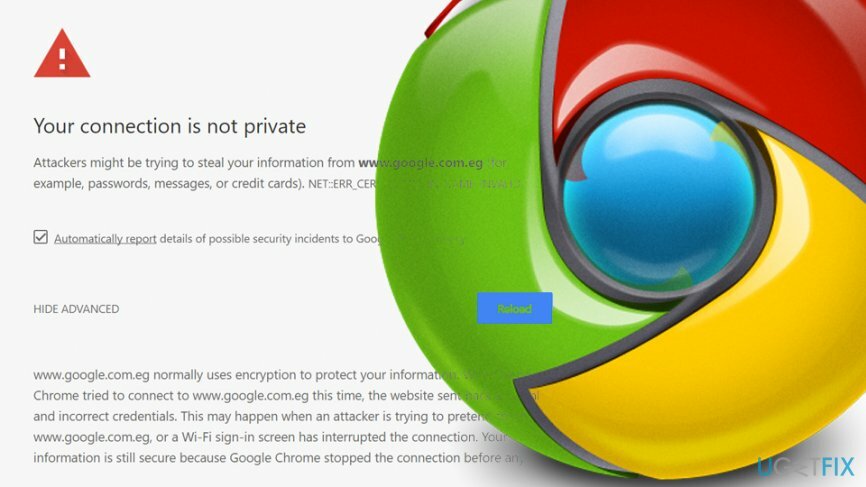
Jadi, Koneksi Anda Tidak Pribadi berarti untuk saat ini, Google Chrome tidak dapat memuat situs web yang Anda inginkan untuk mengakses menggunakan metode aman karena sertifikat SSL tidak dikenal/kedaluwarsa atau koneksi tidak aman antara PC Anda dan server. Untungnya, ada beberapa langkah pemecahan masalah yang dapat dilakukan dengan mudah untuk memperbaiki Koneksi Anda Tidak Pribadi di Google Chrome.
Bagaimana Cara Memperbaiki Koneksi Anda Bukan Kesalahan Pribadi di Google Chrome?
Untuk memperbaiki sistem yang rusak, Anda harus membeli versi berlisensi dari gambar ulang gambar ulang.
Perbaiki 1. Pengaturan Tanggal dan Waktu yang Benar
Untuk memperbaiki sistem yang rusak, Anda harus membeli versi berlisensi dari gambar ulang gambar ulang.
Meskipun ini mungkin tampak sebagai solusi yang sangat tidak terduga, Anda harus mencoba memeriksa pengaturan Tanggal dan Waktu sejak awal. Itu karena salah mengatur Tanggal & Waktu mungkin menjadi alasan mengapa Google Chrome tidak dapat memverifikasi sertifikat SSL. Jadi, lakukan langkah-langkah sederhana ini:
- Klik kanan pada Tanggal dan waktu terletak di kanan bawah layar Anda dan pilih Sesuaikan tanggal/waktu
- Di Pengaturan, matikan fungsinya Atur waktu secara otomatis
- Tunggu beberapa saat dan nyalakan kembali
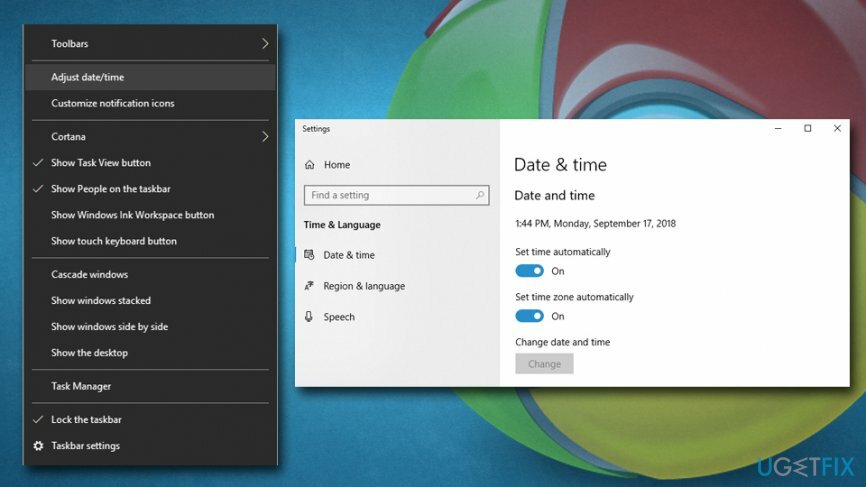
Segera setelah Anda memperbarui Tanggal dan Waktu, kesalahan SSL di Chrome harus diperbaiki. Jika tidak, maka lanjutkan ke perbaikan berikutnya.
Perbaiki 2. Periksa Antivirus/Firewall Anda
Untuk memperbaiki sistem yang rusak, Anda harus membeli versi berlisensi dari gambar ulang gambar ulang.
Antivirus juga dapat memicu Koneksi Anda Tidak Pribadi di Google Chrome karena ada kecenderungan antivirus/firewall memblokir sertifikat SSL yang mencurigakan. Jadi, coba nonaktifkan pemindaian HTTP pada anti-virus Anda lalu coba akses situs web yang Anda coba sebelumnya.
Untuk tujuan ini, buka antivirus Anda dan cari opsi pemindaian SSL atau fitur perlindungan waktu nyata, yang, kemungkinan besar, dicentang dengan tanda centang. Jika Anda menemukannya, hapus centang dan periksa apakah pesan kesalahan muncul. Jika Anda tidak dapat menemukan opsi seperti itu, maka kami sarankan untuk menghapus antivirus ini dan menginstal yang lebih canggih. 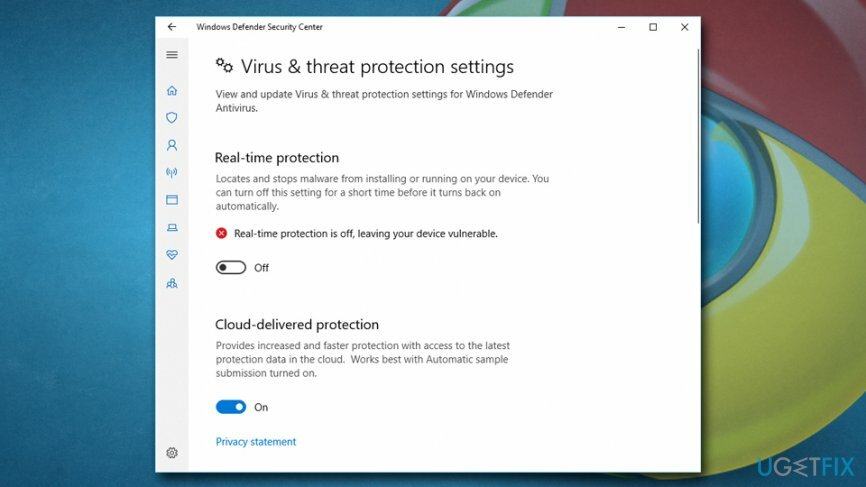
Perbaiki 3. Menghapus data pencarian
Untuk memperbaiki sistem yang rusak, Anda harus membeli versi berlisensi dari gambar ulang gambar ulang.
Jika Anda belum pernah mendengarnya, data penelusuran disimpan di komputer Anda, dan terkadang menjadi sangat besar jika tidak pernah dikosongkan. Selain itu, ini dapat menyebabkan kesalahan Koneksi Anda Tidak Pribadi di Google Chrome.
- Membuka Pengaturan di Google Chrome, dan gulir ke bawah untuk menemukan Tampilkan pengaturan lanjutan
- Pergi ke Pribadi dan klik Menghapus data pencarian
- Pilih semua yang ada di daftar dan pilih Menghapus data pencarian
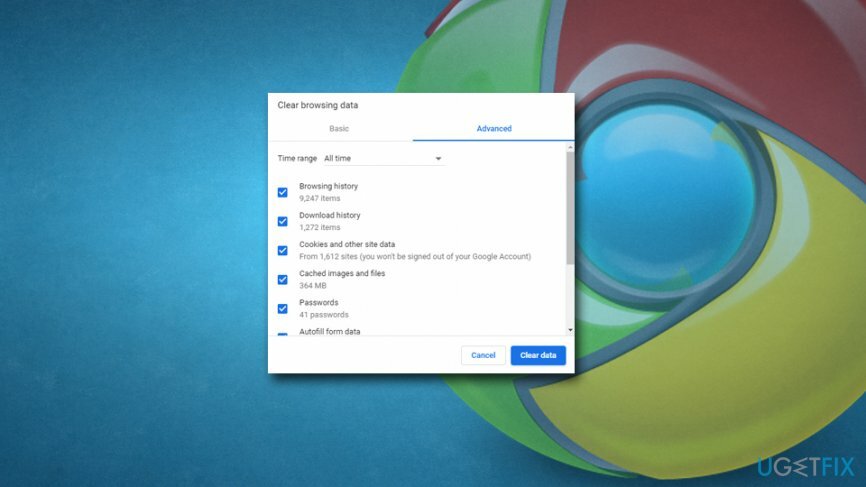
Perbaiki 4. Pergi Penyamaran
Untuk memperbaiki sistem yang rusak, Anda harus membeli versi berlisensi dari gambar ulang gambar ulang.
- Buka browser web Anda dan klik tiga titik yang terletak di sudut kanan atas Anda.
- Klik pada opsi yang mengatakan "Jendela penyamaran Baru".
- Setelah itu, pilih Pengaturan di lokasi yang sama (tiga titik).
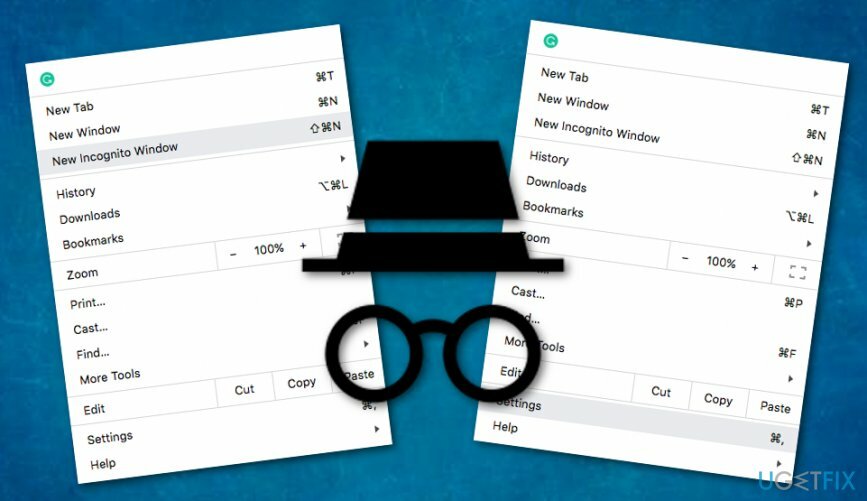
- temukan Ekstensi pilihan.
- Hapus centang dan klik tidak dapat untuk apa pun perpanjangan yang telah mengganggu koneksi SSL Anda.
Kami harap metode ini membantu Anda mengatasi kesalahan Koneksi Anda Bukan Pribadi di browser web Google Chrome Anda. Namun, jika teknik ini tidak memberi Anda hasil positif, Anda harus melanjutkan dengan perbaikan berikut.
Perbaiki 5. Perbarui pengaturan DNS di Windows
Untuk memperbaiki sistem yang rusak, Anda harus membeli versi berlisensi dari gambar ulang gambar ulang.
Jika Anda pernah membuat perubahan apa pun pada DNS Anda, Anda harus membalikkan modifikasi ini karena mungkin menjadi masalah mengapa Anda melihat pesan Koneksi Anda Bukan Pribadi. Untuk melakukannya, selesaikan hal berikut:
- Pergi ke Anda Panel kendali.
- Mengakses Jaringan -> Pusat Berbagi -> Ubah Pengaturan Adaptor.
- Klik kanan pada jaringan yang Anda gunakan dan pilih Properti pilihan.
- Saat jendela baru muncul, lanjutkan dengan tab jaringan.
- Pilih Protokol Internet Versi 4 (TCP/IPv4) atau Protokol Internet Versi 6 (TCP/IPv6).
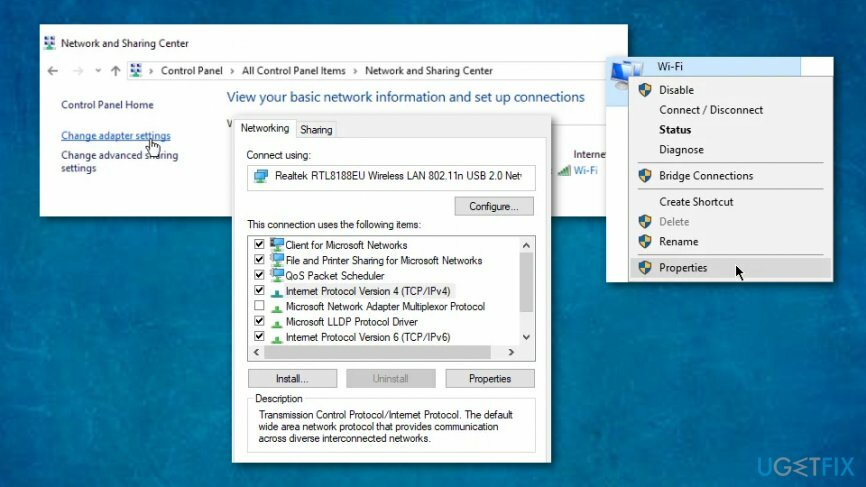
- Setelah itu, pergi ke Properti.
- Ketika jendela lain muncul, pilih Dapatkan Alamat Server DNS Secara Otomatis (ini dapat ditemukan di bawah tab umum).
Perbaiki 6. Abaikan kesalahan dengan pintasan Google Chrome tertentu
Untuk memperbaiki sistem yang rusak, Anda harus membeli versi berlisensi dari gambar ulang gambar ulang.
Jika Anda telah menjalankan beberapa pemindaian malware dan tidak ada yang berbahaya yang terlihat, dan jika Anda telah mencoba menghilangkan kesalahan tetapi Koneksi Anda Tidak Pesan pribadi masih muncul entah dari mana, Anda dapat mencoba mengabaikannya dengan secara manual menempatkan pintasan tertentu yang mengaktifkan fungsi abaikan di Google Chrome. Berikut adalah cara melakukannya:
- Klik kanan pada Pintasan Google Chrome.
- Pilih Properti.
- Temukan Target bagian dan ketik baris ini: “-abaikan-sertifikat-kesalahan”.
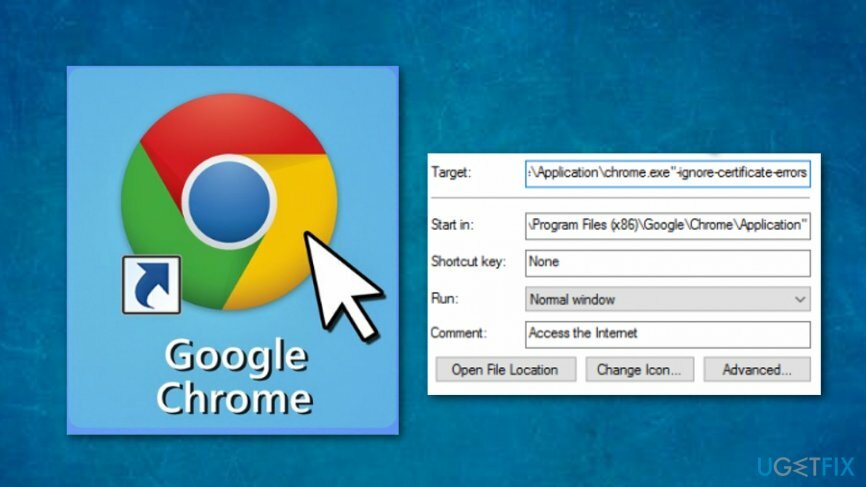
- Setelah itu, klik Menerapkan dan Oke.
Perbaiki 7. Gunakan alat pengoptimalan PC
Untuk memperbaiki sistem yang rusak, Anda harus membeli versi berlisensi dari gambar ulang gambar ulang.
Dalam beberapa kasus, beberapa bug PC kecil memicu kesalahan seperti Koneksi Anda Tidak Pribadi. Namun, masalahnya terkadang tidak dapat dideteksi atau diselidiki oleh pengguna sendiri. Oleh karena itu, Anda dapat mencoba menginstal dan menjalankan pemindaian dengan alat pengoptimalan PC, misalnya, gambar ulangMesin Cuci Mac X9.
Perbaiki Kesalahan Anda secara otomatis
tim ugetfix.com mencoba melakukan yang terbaik untuk membantu pengguna menemukan solusi terbaik untuk menghilangkan kesalahan mereka. Jika Anda tidak ingin bersusah payah dengan teknik perbaikan manual, silakan gunakan perangkat lunak otomatis. Semua produk yang direkomendasikan telah diuji dan disetujui oleh para profesional kami. Alat yang dapat Anda gunakan untuk memperbaiki kesalahan Anda tercantum di bawah ini:
Menawarkan
lakukan sekarang!
Unduh PerbaikiKebahagiaan
Menjamin
lakukan sekarang!
Unduh PerbaikiKebahagiaan
Menjamin
Jika Anda gagal memperbaiki kesalahan Anda menggunakan Reimage, hubungi tim dukungan kami untuk mendapatkan bantuan. Tolong, beri tahu kami semua detail yang menurut Anda harus kami ketahui tentang masalah Anda.
Proses perbaikan yang dipatenkan ini menggunakan database 25 juta komponen yang dapat menggantikan file yang rusak atau hilang di komputer pengguna.
Untuk memperbaiki sistem yang rusak, Anda harus membeli versi berlisensi dari gambar ulang alat penghapus malware.

Akses Internet Pribadi adalah VPN yang dapat mencegah Penyedia Layanan Internet Anda, pemerintah, dan pihak ketiga melacak online Anda dan memungkinkan Anda untuk tetap sepenuhnya anonim. Perangkat lunak ini menyediakan server khusus untuk torrent dan streaming, memastikan kinerja optimal dan tidak memperlambat Anda. Anda juga dapat melewati pembatasan geografis dan melihat layanan seperti Netflix, BBC, Disney+, dan layanan streaming populer lainnya tanpa batasan, di mana pun Anda berada.
Serangan malware, khususnya ransomware, sejauh ini merupakan bahaya terbesar bagi file gambar, video, pekerjaan, atau sekolah Anda. Karena penjahat dunia maya menggunakan algoritme enkripsi yang kuat untuk mengunci data, itu tidak dapat lagi digunakan sampai tebusan dalam bitcoin dibayarkan. Alih-alih membayar peretas, Anda harus terlebih dahulu mencoba menggunakan alternatif pemulihan metode yang dapat membantu Anda mengambil setidaknya sebagian dari data yang hilang. Jika tidak, Anda juga bisa kehilangan uang Anda, bersama dengan file. Salah satu alat terbaik yang dapat memulihkan setidaknya beberapa file terenkripsi – Pemulihan Data Pro.